|









|
Здравствуйте, гость ( Вход | Регистрация )
 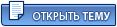 |
 1.12.2009, 20:16 1.12.2009, 20:16
Сообщение
#1
|
|
 Генерал армии 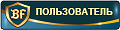 Группа: Пользователи Сообщений: 419 Регистрация: 22.5.2009 Пользователь №: 39 Страна: 
|
 1. Не идет закачка/раздача. Локальный трекер отключён, работает только мультитрекер. Поэтому раздача начинается только по DHT. Если включить локальный будет большая нагрузка на сервер. Перво-наперво необходимо зайти в саму раздачу на трекере и посмотреть количество сидов/личей.  Стоит иметь в виду, что низкое отношение сиды/личи пагубно влияет на скорость, и чем оно ниже, тем ниже скорость. При нулевом количестве сидов скорость стремится к 0, за исключением случаев, когда есть достаточное количество личей, имеющих превосходящее количество скаченных частей раздачи. Стоит отметить, что на трекере, при не приватной раздаче может отображаться не весь список пиров, что может быть обусловлено отключенными функциями DHT и обмен пирами. Исходя из этого целесообразно включить данные функции в свойствах раздачи. Также бывают ситуации, когда на трекере есть большое количество пиров, но торрент-клиент не хочет их получать, и при этом не выводит никакой ошибки. Такая ситуация может быть обусловлена включенной функцией ip-filter. Данная функция позволяет запретить скачивание с определенных IP-адресов, что бывает необходимо, если провайдер учитывает входящий трафик из определенных зон (например, зарубежный). Если нет необходимости фильтровать адреса пиров, то имеет смысл отключить данную функцию: Настройка --> Конфигурация --> Дополнительно --> ipfilter.enable --> false После выключения данной опции необходимо перейти на вкладку Пиры в главном окне uTorrent и нажав правую кнопку мыши в пустой части списка выбрать Перезагрузить IP-фильтр, что избавляет от необходимости перезагрузки торрент-клиента. Помимо вышеперечисленного, на скорость закачки/отдачи могут повлиять настройки очередности, что весьма актуально при использовании стандартного шаблона настроек для низкой скорости в связке с большим количеством активных закачек/раздач. Дело в том, что uTorrent старается оптимизировать настройки очередности и скорости под выбранную скорость соединения. К данным настройкам относятся: 1. Количество соединений. Данный параметр в большей степени зависит от используемой ОС и определяется как 80% от максимального количества полуоткрытых соединений, поддерживаемых используемой ОС. Например, в Windows XP Professional данное значение составляет 10, следовательно, uTorrent по умолчанию устанавливает 8 полуоткрытых соединений. Для оптимизации данного параметра необходимо произвести изменение файла tcpip.sys, в чем могут помочь сторонние утилиты, такие как Half-open limit fix. Имеет смысл установить не менее 100 полуоткрытых соединений в системе, и 80% от их количества в uTorrent. 2. Количество активных задач. Данный параметр определяет максимальное количество одновременных загрузок и раздач. Имеет смысл увеличить его, если активные раздачи/закачки имеют статус "В очереди". 3. Количество одновременных загрузок. При невысоких скоростях и объемных заданиях имеет смысл выставлять данный параметр в размере 1, что не даст закачкам "забирать" друг у друга скорость, тем самым увеличивая и без того не маленькое время до завершения закачки. 4. Ограничение скорости. При выставлении "шаблонных" настроек uTorrent сам выставляет максимальную скорость скачивания/отдачи, что в будущем может вызвать дискомфорт, особенно при смене тарифного плана или провайдера.Данные настройки находятся в категориях Скорость и Очередность настроек uTorrent. Если все настроено верно, но торрент-клиент ведет себя не совсем так, как хотелось бы, то имеет смысл обратить внимание опцию Суперсид/Инициатор раздачи/Начать раздачу в свойствах задачи. Если данная опция включена, то имеет смысл ее выключить. Помимо проблем с параметрами торрент-клиента и самого наличия пиров, не малое значение играет открытость порта у пиров. Данный факт можно установить, посмотрев список пиров в раздаче на трекере, который выглядит следующим образом:  Если в столбце NAT написано Да, значит порт открыт, следовательно ничто не препятствует подключению к пиру и получению наиболее высокой скорости скачивания. В противном случае, не имеет смысла ждать высокой скорости. Бывают ситуации, когда нет возможности открыт порт (особенно актуально для владельцев "серых" IP-адресов), но к счастью разработчики uTorrent учли этот неприятный момент, и реализовали возможность использования протокола Teredo, который позволяет обойти данное ограничение, но при условии, что у удаленного пира данный протокол установлен. Включить его можно в категории настроек Общие, нажав на кнопку Установить IPv6/Teredo. Также не исключена возможность блокирования p2p-трафика самим провайдером. В данной ситуации может спасти включение шифрования. 2. Низкая скорость закачки/раздачи. Если все настройки в норме, закачка/раздача идет, но со скоростью ниже ожидаемой, то для начала необходимо определиться с возможностями канала связи. У нас фигурируют 3 значения: 1. Скорость по договору с провайдером. Данная скорость прописана непосредственно в договоре на предоставление услуг связи и, как правило (исходя из маркетинговых и юридических соображений), имеет некоторую "не точность", заключающуюся в приставке "до", стоящей перед значением самой скорости, что означает, что провайдер не гарантирует заявленную скорость. Из этого следует, что данная скорость не является эталонной и нет как такового смысла требовать ее от сидов. 2. Фактическая скорость. Тут все несколько проще, так как данная скорость является той, которая на самом деле имеется у пользователя, а следовательно от нее и нужно отталкиваться. Для ее определения необходимо произвести тест скорости. Рекомендуется использовать сервис SpeedTest.net. 1) Вооружиться калькулятором и самостоятельно переводить из одной единицы измерения в другую учитывая, что 1 байт = 8 битам; 2) Заблаговременно выбрать в тесте скорости нужную единицу измерения, что актуально для ресурса SpeedTest.net. Делается это следующим образом (необходимо открыть SpeedTest.net): а) Выбираем Settings в левом верхнем углу; б) У нас откроется страница настроек, включающая в себя выпадающий список под названием Speed Mesurement, в котором необходимо выбрать нужную единицу измерения. Например, для сравнения фактической скорости со скоростью в торрент-клиенте целесообразно выбрать kilobytes или megabytes, в зависимости от единицы измерения в самом торрент-клиенте. Если происходит сравнение со скоростью, завяленной провайдером, то как правило, нужно выбирать kilobits или megabits. в) Нажимаем кнопку Save. Произведя необходимые настройки, перейдем непосредственно к самому тесту скорости. В общих чертах это выглядит следующим образом: 1) Выключаем все закачки/раздачи в торрент-клиенте, а также любой софт, занимающий канал связи; 2) Заходим на SpeedTest.net; 3) Выбираем любой сервер, желательно находящийся подальше от желтой звездочки (наше местоположение); 4) Ждем результатов, после чего сравниваем/запоминаем их. 3. Скорость в торрент-клиенте. Скорость, наиболее отклоненная от заявленной провайдером, так как зависит от множества факторов, часть из которых уже была рассмотрена в пункте №1, а оставшаяся будет рассмотрена ниже.Поняв, что скорости бывают разные, а также, поняв как измерить скорость, стоит перейти к непосредственной ее оценке. Как правило, заключив договор с провайдером, человек расчитывает на заявленные последним параметры, которые не всегда соответсвуют реальности, исходя из чего, имеет смысл их оценить. Из этого следует, что первым шагом будет сравнивание фактической скорости с заявленной, чтобы оценить реально возможную скорость скачивания. Для этого производим тест скорости по алгоритму, описанному выше (не забываем выбрать территориально удаленный сервер), заранее выбрать нужные единицы измерения (как правило, kilobits или megabits) и по завершению теста сравниваем результат с заявленной скоростью. Тут возможны 3 варианта: 1) Фактическая скорость соответствует заявленной (не абсолютно, а с некоторой погрешностью в 5-7%). Такой результат говорит о добросовестности провайдера, а также о переходе к следующему шагу; 2) Фактическая скорость значительно ниже заявленной. Причин может быть несколько: а) Какой-то софт занимает часть полосы пропускания и не дает адекватно оценить реальную скорость, из-за чего появляется необходимость выключить данный софт и повторить тест; б) Вина провайдера (ообманывает абонентов, неполадки на магистралях) или проблемы "последней мили" (канал связи между оборудованием абонента провайдера). Данные причины проявляются при несоответствии заявленной и фактической скоростей, при выборе для теста самого близкого сервера. Решение проблемы - "общение" с провайдером. 3) Фактическая скорость выше заявленной. Это говорит о большом количестве алкоголя в крови Если результаты сравнения фактической скорости с заявленной устраивают, то имеет смысл перейти к следующему шагу - сравнение фактической скорости со скоростью в торрент-клиенте. Для этого необходимо произвести аналогичные действия, за исключением выбора единиц измерений, которые на данном шаге должны быть - kilobytes, либо megabytes. На данном этапе также есть 3 варианта: 1) Фактическая скорость соответствует скорости в торрент-клиента. Торрент-клиент настроен верно, и врядли удастся увеличить скорость скачивания/отдачи, за исключением случаев, когда имеется большая локальная сеть или ретрекер (рассматривается индивидуально, взависимости от ЛВС и провайдера). 2) Превосходство скорости в торрент-клиенте над фактической скоростью свидетельствует о наличии локальных пиров, полученных посредством функции Поиск локальных пиров или с помощью локального ретрекера. 3) Скорость в торрент-клиенте значительно ниже фактической. Для анализа причин данного явления вернемся к списку пиров, о котором говорили в первом пункте: Рассмотрим возможные варианты с двух ракурсов: а) Раздача. Здесь возможны несколько причин: -- Соотношение сиды/личи очень большое. В данном случае не стоит надеяться на хорошую скорость отдачи; -- Количество личей во много раз превосходит количество сидов. Возможные причины: ---- Вероятно, что причиной данной проблемы является закрытость порта. Проверить открытость порта можно нажав Ctrl+G в uTorrent и выбрав Тест порта. При отрицательном результате теста необходимо обратить к пункту №3 данного FAQ; ---- Помимо порта на скорость отдачи отдельно взятого торрента может влиять загруженность канала, а также активность других заданий в торрент-клиенте, что также стоит учитывать; ---- При активных закачках возможно снижение скорости отдачи увеличение количества полуоткрытых соединений в ОС и торрент-клиенте (было рассмотрено в первом пункте). б) Закачка: -- Небольшое количество пиров; -- Закрытость порта у сидов. Решение данной проблемы рассмотрено в первом пункте (включение протокола Teredo); -- Большое количество активных раздач у сидов или слабый канал связи; Подводя итог, можно сделать вывод, что при хорошем соотношении фактическая/заявленная скорость в большинстве случаев скорость в торрент-клиенте зависит от множества факторов, большинство из которых не зависят от самого пользователя, что не предполагает никаких действий, кроме ожидания улучшения условий, за исключением случаев с закрытыми портами, что будет рассмотрено ниже.-- Загруженность собственного входящего канала связи; 3. Закрытый порт для входящих соединений. Нельзя сказать, что закрытость порта делает невозможным раздачу, но в тоже время, в большинстве случаев она усложняет раздачу, не давая торрент-клиенту использовать весь исходящий канал связи. Причина этого кроется в самой сути пиринговой сети, которая заключается в равноправии всех участников (пиров), что предполагает необходимость прямых подключений между участниками. Но как можно подключиться к пиру, если у него закрыт порт для входящих подключений? Никак. В этом и вся беда. Но с другой стороны, данному пиру ничто не мешает подключится к другому пиру (при условии, что у него открыт порт) и обмениваться с ним информацией. Со стороны кажется, что нет разницы у кого открыт порт, у сида или у лича. Но, как правило, не все участники файлообмена имеют открытые порты, из чего можно сделать вывод, что у пира с закрытым портом меньше потенциальных партнеров, нежели у пира с открытым портом. Учитывая тот факт, что количество партнеров непосредственно влияет на скорость отдачи, а порой и на сам факт отдачи, что особо актуально при наличии 1 сида и небольшого количество пиров, это обуславливает практически во всех случаях обязательное наличие открытого порта у релизера. Для проверки открытости порта необходимо нажать Ctrl+G в главном окне uTorrent и выбрать Тест порта. После нажатия на кнопку должен открыться браузер, где после загрузки страницы появится результат теста. Если тест положтельный, то порт открыт и нет смысла читать далее. При закрытом порте имеет смысл рассмотреть следующие причины: 1. Вы находитесь за NAT провайдера. Простыми словами это означает, что на одном внешнем IP-адресе находится несколько абонентов, что исключает входящие соединения без проброса порта на роутере провайдера (что также находится на гране фантастики). Единственным выходом из положения является покупка "белого" IP-адреса. Если Вы находитесь в небольшой локальной сети, шлюз которой имеет "белый" адрес, имеет смысл попросить администратора пробросить порт. 2. Провайдер блокирует определенные порты. Бывают случаи, когда провайдеры намеренно блокируют доступ к определенным портам. Причины этому могут быть разными. Это может делаться из соображений безопасности (в этом случае блокируются порты с номерами меньше 1000) или для блокировки BitTorrent сети (порты 6881—6889). Исходя из этого, имеет смысл назначать порт с номером выше 10000, которые не часто блокируются. 3. Входящим соединениям препятствует роутер или фаервол. Ситуация упрощается, если есть непосредственный доступ к данному устройству. 4. Соединения блокируются программным фаерволом. Самая легкорешаемая проблема, которая заключается в настройке программного фаервола, стоящего на Вашем компьютере. Для выявления точной причины недоступности порта необходимо определить, какое устройство получает внешний IP-адрес. Данные действия позволять исключить некоторые причины, сузив диапозон поиска решения проблемы. Для этого нам необходимо сделать следующее: WinKey+R --> cmd /c ipconfig & pause --> OK После нажатия на кнопку OK должно открыться с черным фоном, где должно быть нечто подобное: Код nForce (LAN) - Ethernet адаптер: DNS-суффикс этого подключения . . : IP-адрес . . . . . . . . . . . . : 192.168.1.2 Маска подсети . . . . . . . . . . : 255.255.255.0 IP-адрес . . . . . . . . . . . . : fe80::64b:80ff:fe80:8003%4 Основной шлюз . . . . . . . . . . : 192.168.1.1 Или Код nForce (LAN) - Ethernet адаптер: DNS-суффикс этого подключения . . : IP-адрес . . . . . . . . . . . . : 78.64.215.195 Маска подсети . . . . . . . . . . : 255.255.128.0 IP-адрес . . . . . . . . . . . . : fe80::418:d7gg:fe29:9a68%4 Основной шлюз . . . . . . . . . . : 78.64.255.254 Из всех выведенных параметров нас интересует лишь второй - IP-адрес. Наша цель - определить тип получаемого компьютером адреса: локальный или внешний. Делается это просто, все адреса, входящие в диапозон адресов, отмеченный ниже, являются локальными, остальные - внешники. Локальные адреса: Код 10.0.0.0 - 10.255.255.255 172.16.0.0 - 172.31.255.255 192.168.0.0 - 192.168.255.255 В двух приведенных примерах мы имеем 2 разные ситуации: 1) В первой ситуации наш компьютер имеет локальный IP-адрес, а роли шлюза выступает устройство, которое получает внешний адрес. С одной стороны такой вариант развития событий упрощает ситуацию, так как на данный момент явная причина недоступности порта - это наш шлюз. Но с другой стороны, после настройки шлюза мы можем оказаться за NAT провайдера, что не облегчит нам жизнь. Но не смотря на возможные перспективы, мы все таки должны соответствующим образом настроить наш шлюз. Подробнее о настройке можно узнать в разделе Все о портах. 2) Во втором случае внешний адрес получает наш компьютер, и мы можем исключить вариант с пользовательским NAT. Для начала нам необходимо настроить программный фаервол, если таковой имеется. Алгоритмы настройки фаерволов индивидумальны, так что стоит обратить к тому же разделу форума - Все о портах, где можно найти информацию об интересующих программных фаерволах или попросить помощи в его настройке. Если по завершении данной операции порт остался закрыт, то на это могут быть 2 причины: а) Провайдер блокирует определенные порты. Увы, но тут врядли что-то удастся сделать, кроме как искать порт, который не блокируется провайдером, если таковой имеется. б) Вы находитесь за NAT провайдера. Как уже описывалось ранее, необходимо либо купить "белый" IP-адрес, либо попросить администратора пробросить порт. Если порт удалось открыть, стоит обратить внимание на один параметр в uTorrent, который назвается Случайный порт при запуске, находящийся в категории Соединение настроек uTorrent. Если при настройке шлюза/фаервола использовался 1 порт, то имеет смысл снять флажок с данной опции, чтобы не перенастраивать шлюз/фаервол после каждого запуска uTorrent. Если ничего не помогло, то не стоит отчаиваться, так как разработчики uTorrent реализовали поддержку протокола Teredo, который позволит в некоторых случаях (если он включен у другого пира) принимать соединения будучи за NAT. Для включения установки данного протокола необходимо перейти в категорию Общие настроек uTorrent и нажать кнопку Установить IPv6/Teredo. 4. Снижение скорости отдачи из-за высокой скорости скачивания. Есть 2 решения данной проблемы: 1. Увеличение количества полуоткрытых соединений. Для пользователей ОС Windows (только ее, причем не серверных версий) необходимо увеличить количество полуоткрытых соединений, которое как правило ограничено в семействе данных ОС. В достижении цели нам поможет утилита Half-open limit fix. После ее использования необходимо перезагрузить компьютер, чтобы изменения вступили в силу. 2. Ограничить скорость скачивания. Имеет смысл ограничить максимальную скорость скачивания в размере 70-80% от пропускной способности входящего канала связи. -------------------- |
|
|
|
 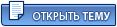 |
1 чел. читают эту тему (гостей: 1, скрытых пользователей: 0)
Пользователей: 0
| Текстовая версия | Сейчас: 19.7.2025, 3:50 |